让Visual Studio载入Symbol(pdb)文件
在VC编译工程的编译连接阶段,会产生Symbol文件,也就是常说的 pdb 文件。pdb 的全称为 program database,在 MSDN 中的解释为,pdb 文件是一个在编译和链接阶段产生的,包含了类型和调试符号信息的二进制文件。pdb 文件中包含了各个函数的符号表,也是进行 WinDbg 调试必不可少的文件。
既然 pdb 文件是给调试器使用的,那么 Visual Studio 调试器也就可以使用之。通过如下设置,Visual Studio 便可以在调试过程中加载 pdb 文件了。
Tools --> Options --> Debugging。
在“Symbol file (.pdb) locations:”下面的控件中输入微软默认 pdb 文件的下载路径“http://msdl.microsoft.com/download/symbols”。
在“Cache symbols from symbol servers to this directory:”下的编辑框中输入本地保存路径,如:D:/WinSymbols/MsDownSymbols。
下面两个 CheckBox 的意思分别为:
“Search the above locations only when symbols are loaded manually”。
调试器仅仅载入手动载入的 Symbol。勾上此选项,调试速度会更快,但 pdb 载入相对较少,调试信息较少,建议不勾选。
“Load symbols using the updated settings when the dialog is closed”
对话框关闭后,立刻加载符号表。勾上此选项可以立刻看到效果,调试速度当然会稍微慢一点,建议勾选。
点击 OK 关闭对话框,设置便生效了。
如图所示:
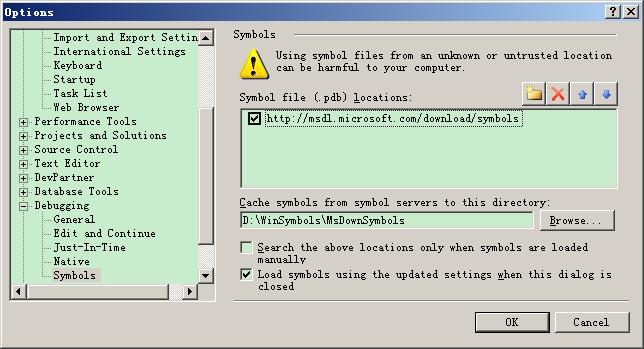
设置过了,当然要看看效果啦。
我们先看看正常情况下 CallStack 的状态,建立一个普通 Win32 程序,在InitInstance入口下个断点,F5开启调试,在 CallStack 窗口如下显示: 
我们可以看到,在最下面两行中,信息是灰掉的,kernel32.dll中那个函数调用了我们的wWinMainCRTStartup也看不到,进程最开始由哪个函数创建也看不到。
现在看看设置了 Symbol 时 CallStack 的状态,建立一个普通 Win32 程序,在InitInstance入口下个断点,F5开启调试,在 CallStack 窗口如下显示: 
我们可以看到,程序是由kernel32.dll中的导出函数“_BaseProcessStart”开始的,_BaseProcessStart调用了我们的wWinMainCRTStartup函数,然后程序就运行起来了。
当然设置 Symbol 的用处远远不止这些,其余的就等您慢慢发现。
注:设置 Symbol 之后,调试速度会慢下来,如果无需知道系统函数是如何调用的,建议调试时不设置 Symbol。





 本文介绍如何在Visual Studio中配置加载Symbol(pdb)文件的方法,包括设置Symbol文件位置及缓存路径,帮助开发者在调试过程中获取更丰富的调试信息。
本文介绍如何在Visual Studio中配置加载Symbol(pdb)文件的方法,包括设置Symbol文件位置及缓存路径,帮助开发者在调试过程中获取更丰富的调试信息。

















 被折叠的 条评论
为什么被折叠?
被折叠的 条评论
为什么被折叠?








